10 个省时间的 PyCharm 技巧,提升工作效率,杠杠滴!
点击上方“小白学视觉”,选择加"星标"或“置顶”
重磅干货,第一时间送达
本文转自:深度学习专栏
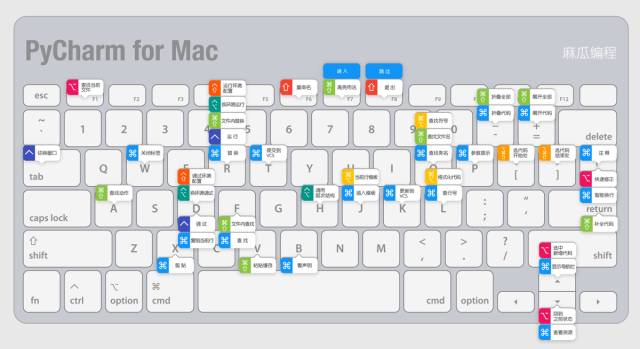
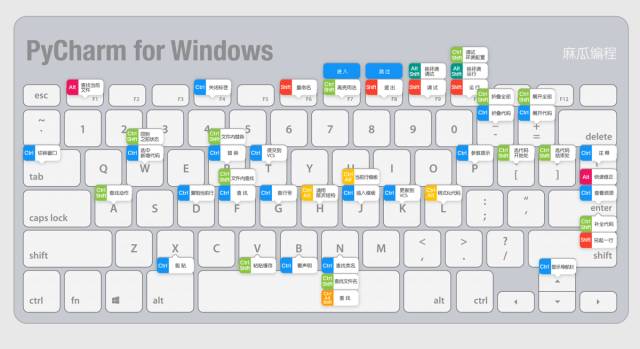

PyCharm 主程序员在 Stackoverflow 上答道
经常听人说,多看源码。源码不仅能帮我们搞清楚运行机制,还能学习优秀的库或者框架的最佳实践。
调用库时,你可以在你好奇的几乎任何地方点击 Command+B,就可以很方便的跳转到源码里的类,方法,函数,变量的定义。
操作如下:

写 Python 代码时,你会严格遵守 pep8 规范么?还是要遵守的,不然代码传到 github 或者知乎上被人怼就不好了。但是如果靠肉眼去检查和注意的话,太累,靠 PyCharm 来做这事就好,Command+Option+L,一键 pep8 走起。
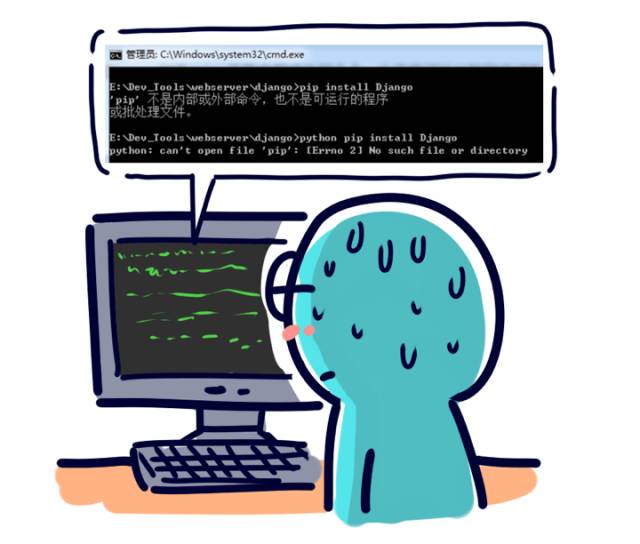
如果你是新手,可能会为了安装库而感到烦恼,在 PyCharm 里面可以使用你熟悉的图形化界面来安装库,就不用陷在一堆命令行里了。
操作如下:
当我们需要在项目中寻找一个文件名的时候,输入 Command + Shift + O,然后输入你想查找的文件名就可以了。如果你不记得全名了,只需要输入首字母,Pycharm 就会提示你。比如我想查找一个叫 test_errors.py 的文件,那么只需要输入 tee 就可以找到。又或者查询 test_errors_1.py 那么只需要输入 tee1 就可以查找到。
你会怎么快速注释一段 Python 代码块?不会是一行一行的加#吧……
在需要选择某个函数的时候,只需要把光标放在最前面,然后点击 Command + Option + Shift + [ ,就可以选择对当前代码块, 使用 Command + / 注释。

有时候需要输入很长的代码,比如 if __name__ == __main__ : ,这时候手动输入不如直接 Command + J ,就可以直接插入常用代码了。
运行代码、调试代码应该是大多数人最常用的快捷键吧。
Mac:
Control + r:直接运行当前代码
Control + d:以Debug(调试)模式运行代码
Windows/Linux:
Shift + F10:直接运行当前代码
Shift + F9:以Debug(调试)模式运行代码
在写前端页面的时候,经常要更改一大段代码的缩进,这时候可以先用 Shift + 上下键来选择你要缩进的代码块,然后使用 Tab 就能缩进啦。
当项目写到一定规模的时候,难免方法/函数会很多,这个时候我们可以使用Command + Shift + -符号 来收缩代码,这个主要是为了方便查看。
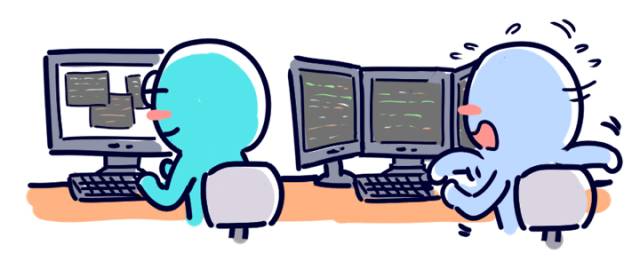
当你的公司不愿意为你配置2个显示屏时,你依然可以使用 PyCharm 在一个屏幕里查看多个文件。鼠标放到当前导航处的文件名,然后右键 Split Vertically 或者 Split Horizontally 就可以啦。
操作如下:
交流群
欢迎加入公众号读者群一起和同行交流,目前有SLAM、三维视觉、传感器、自动驾驶、计算摄影、检测、分割、识别、医学影像、GAN、算法竞赛等微信群(以后会逐渐细分),请扫描下面微信号加群,备注:”昵称+学校/公司+研究方向“,例如:”张三 + 上海交大 + 视觉SLAM“。请按照格式备注,否则不予通过。添加成功后会根据研究方向邀请进入相关微信群。请勿在群内发送广告,否则会请出群,谢谢理解~

